有些时候我们在打开 Word 文档的时候,会弹出一个输入框,让我们输入文档的打开密码。那这个时候我们就必须要有 Word 文档的打开密码才能够浏览这个文件。这一般是文档的管理者处于保护 Word 文档的内容不被随意的浏览、防止一些重要信息被泄露的考虑给 Word 文档设置了打开密码,只有拥有打开密码的人才能够正常的浏览我的文档的内容。那么假如我们也想给 Word 文档添加一个打开密码,我们应该怎么做呢?
通常来讲我们用 Office 打开 Word 文档就可以设置文档的打开密码了。我们在 Office 上面可以给文档设置打开的密码,可能对于没有操作过的小伙伴来说会有一些麻烦,但是相信这个方法对于大多数人来说还是非常熟悉的。只不过呢,这种操作方式其实是比较费力的。因为我们先要打开 Word 文档才能进行操作。那我们可不可以在不打开 Word 文档的情况下给 Word 设置打开密码呢?因为打开 Word 文档其实是非常耗时的一个操作,尤其是当我们需要处理的 Word 文档比较多的时候。
如果想要批量的同时给多个 Word 文档设置打开密码,就需要寻求一种更便捷的方式来帮助我们完成,而不是用 Office 将文件一个一个的打开再进行操作。那今天给大家介绍一种非常高效的方式,就是使用「我的ABC软件工具箱」这个工具来帮我们批量设置 Word 的打开密码。这个方式有多高效呢?上千个文档可能也就一两分钟甚至更短的时间就能处理完成。是不是不太相信?那接下来我们就一起来看一下他是如何做到这么高效的批量设置 Word 的打开密码的吧。
我们打开「我的ABC软件工具箱」,按下图所示,左侧选择「文件属性」,右侧选择「添加或删除 Word 保护」的功能。
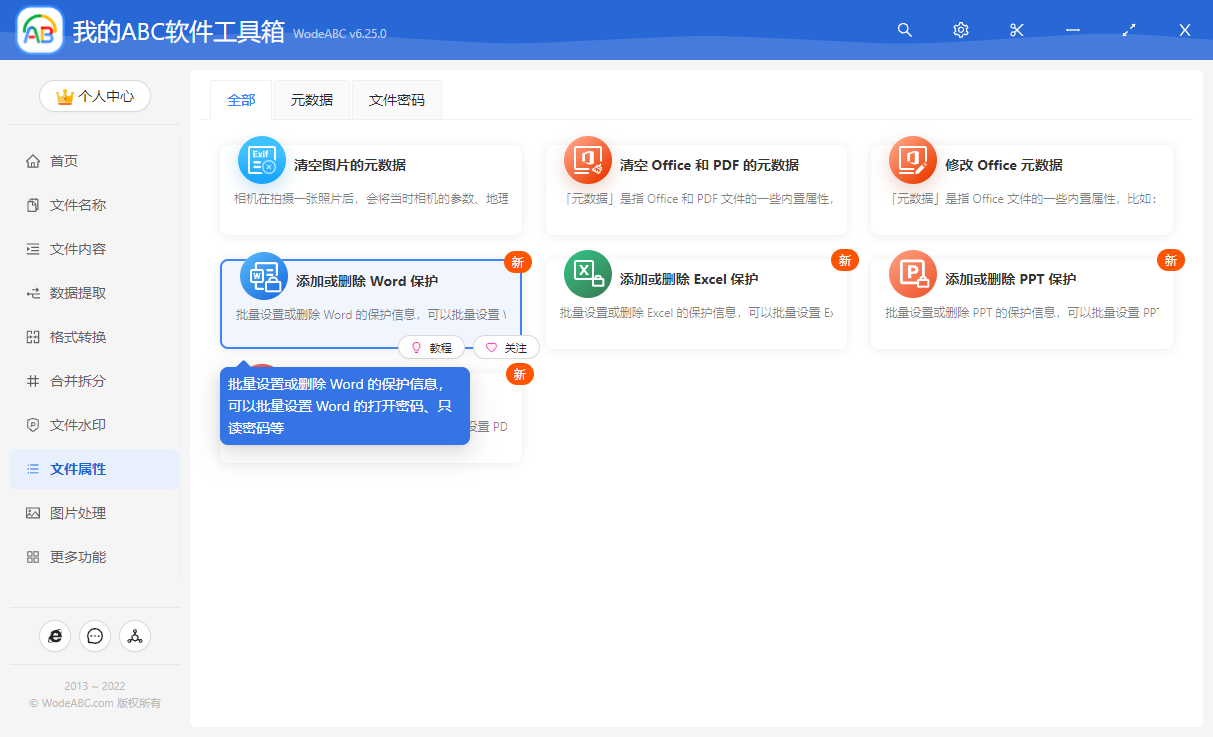
有功能之后我们就可以选择我们的 Word 的文档了,不管你是几千个还是几万个,都可以一次性的全部选择进来。选择好之后我们就可以点击下一步来设置打开密码了。
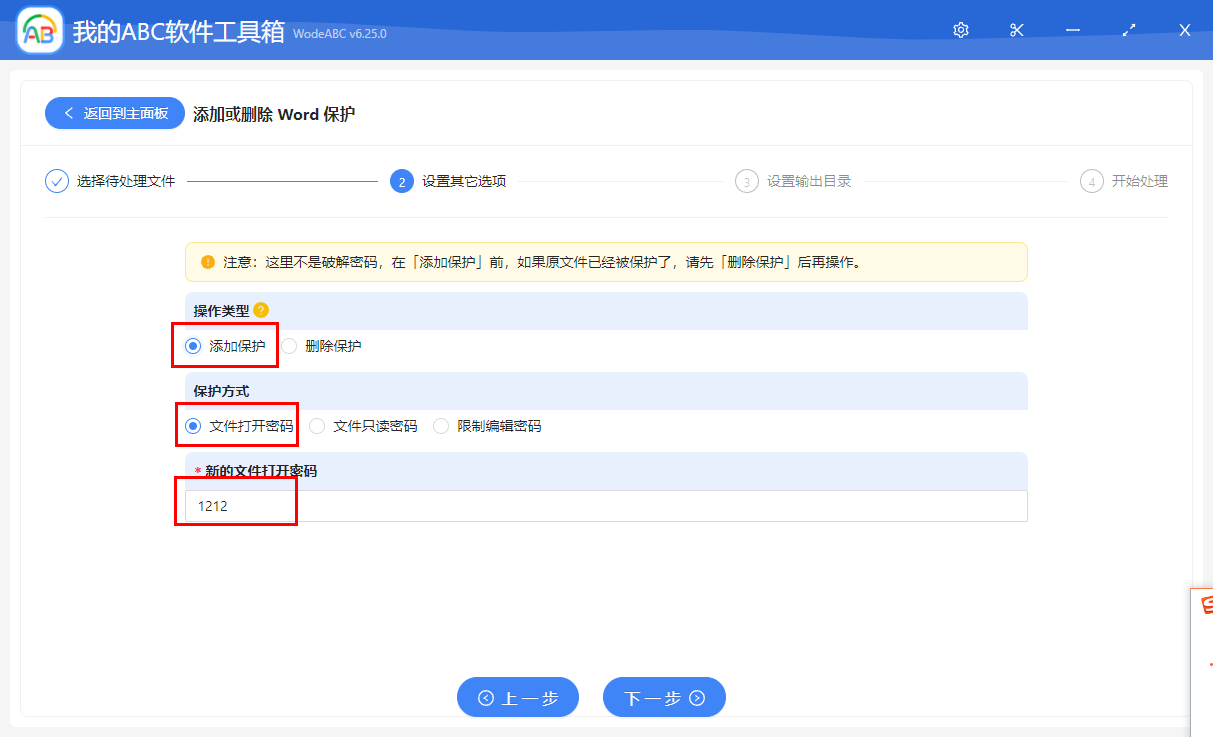
这个界面是不是非常的简单呢?是我们只需要按照上图的几个标红的区域进行选择及输入就可以了。「新的文件打开密码」输入框我们可以根据自己的需求进行任意的填写。提醒一点,大家输入的密码可千万不要自己都忘记了哟,否则就找不回了。
设置好这些内容之后,我们继续点击下一步。进入到输出目录的选择的界面。设置好之后,我们就继续点击下一步。这个时候软件就开始帮我们进行批量设置获得的打开密码的操作了。稍等片刻,我们所有的 Word 文档就已经被添加上了打开密码的保护了,是不是比你想象中还要更简单呢?